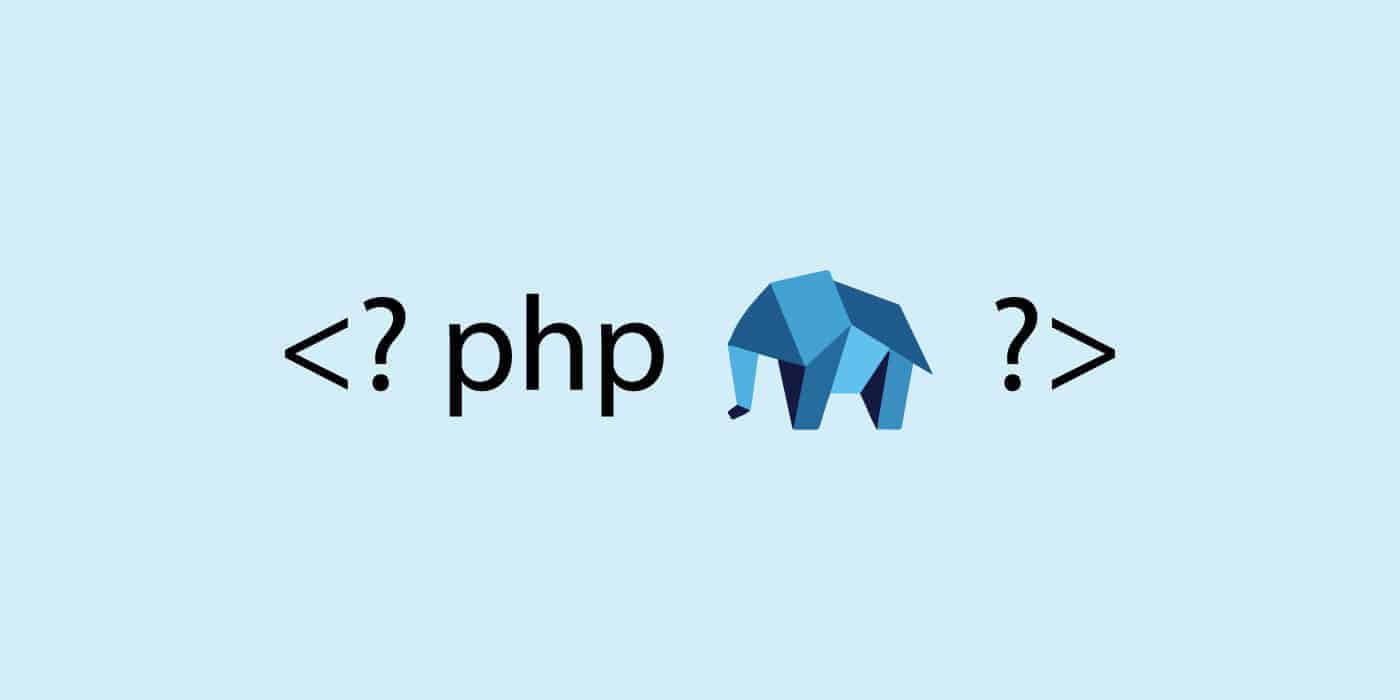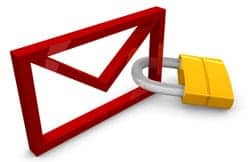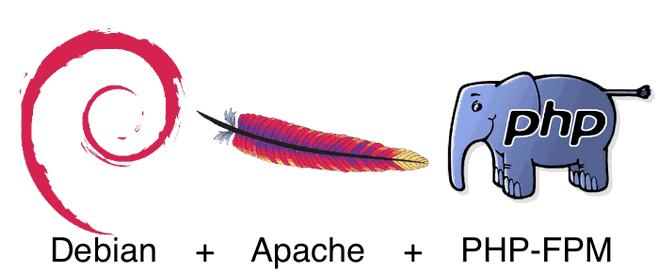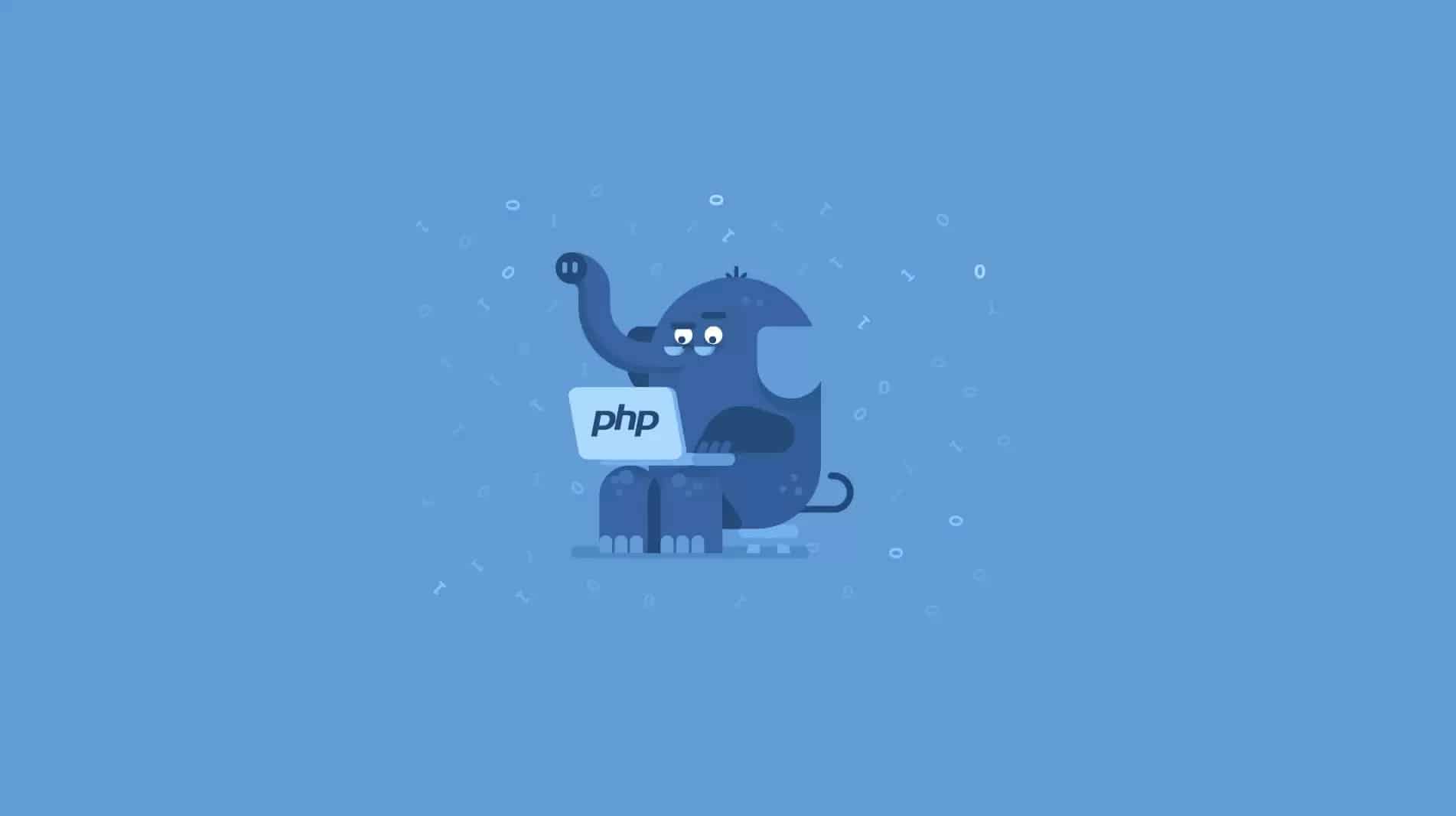J’ai vraiment aimé jouer avec Varnish.
Le problème, c’est qu’en passant l’intégralité du site en HTTPS, il m’est devenu inutile.
Varnish est incompatible avec HTTPS et ne le sera probablement jamais puisque les connexions chiffrées ne doivent, par définition, jamais être mises en cache.
Par conséquent, j’ai décidé de le retirer temporairement du serveur : cela me fera un service de moins à gérer.
Notez que je ne le désinstalle pas, je m’assure juste qu’on ne fait pas appel à lui. Cela me permettra de le remettre en route si jamais j’héberge un jour un site en HTTP simple.
Ce tutoriel part du principe que vous avez suivi les tutoriels précédents et que votre serveur tourne avec Apache et Varnish comme reverse-proxy.
Configuration d’Apache
On doit éditer plusieurs fichiers :
1. le fichier /etc/apache2/ports.conf :
nano /etc/apache2/ports.conf On remet les valeurs par défaut et on écoute sur le port 80 :
# If you just change the port or add more ports here, you will likely also
# have to change the VirtualHost statement in
# /etc/apache2/sites-enabled/000-default
# This is also true if you have upgraded from before 2.2.9-3 (i.e. from
# Debian etch). See /usr/share/doc/apache2.2-common/NEWS.Debian.gz and
# README.Debian.gz
# SkyMinds.Net
# Quand Varnish est actif
# NameVirtualHost *:8080
# Listen 8080
# Apache only
NameVirtualHost *:80
Listen 80
# If you add NameVirtualHost *:443 here, you will also have to change
# the VirtualHost statement in /etc/apache2/sites-available/default-ssl
# to
# Server Name Indication for SSL named virtual hosts is currently not
# supported by MSIE on Windows XP.
NameVirtualHost *:443
Listen 443
Listen 443
Code language: PHP (php)2. les fichiers de chacun de nos VirtualHosts :
nano /etc/apache2/sites-available/www.skyminds.net
nano /etc/apache2/sites-available/static.skyminds.netCode language: JavaScript (javascript)On écoutait sur le port 8080, on se remet sur le port 80 :
#<virtualhost *:8080="">
<virtualhost *:80="">
Code language: HTML, XML (xml)